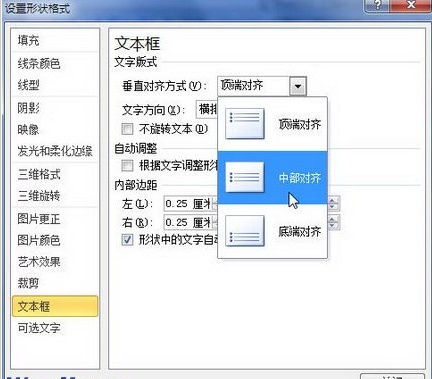导读 近日有关于Word 2010文档如何设置文本框对齐的问题受到了很多网友们的关注,大多数网友都想要知道Word 2010文档如何设置文本框对齐的具体
近日有关于Word 2010文档如何设置文本框对齐的问题受到了很多网友们的关注,大多数网友都想要知道Word 2010文档如何设置文本框对齐的具体情况,那么关于到Word 2010文档如何设置文本框对齐的相关信息,小编也是在网上进行了一系列的信息,那么接下来就由小编来给大家分享下小编所收集到与Word 2010文档如何设置文本框对齐相关的信息吧(以下内容来自于网络非小编所写,如有侵权请与站长联系删除)
第1步
,打开Word2010文档窗口,右键单击文本框,在打开的快捷菜单中选择“设置形状格式”命令,如图所示。
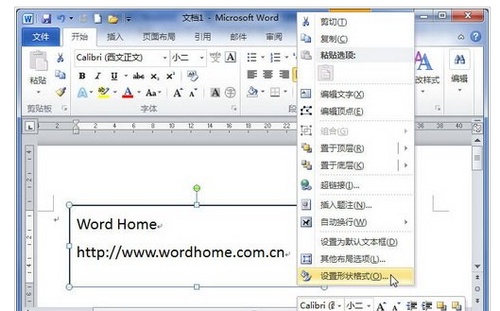
第2步
,在打开的“设置形状格式”对话框中切换到“文本框”选项卡,在“内部边距”区域设置文本框边距,然后在“垂直对齐方式”区域选择顶端对齐、中部对齐或底端对齐方式。设置完毕单击“确定”按钮,如图所示。